Содержание
- 1 Не работает YouTube на телевизоре – универсальные и простые решения
- 2 Установка и настройка Video TV Cast на телевизоре Самсунг
- 3 YouTube на Смарт ТВ — какие возможности дает
- 4 Как вывести «Ютуб» на дисплей телевизора со встроенным «Смарт ТВ»
- 5 Почему перестал открываться YouTube на Smart TV (Смарт ТВ) и что делать?
- 6 Основные требования для установки приложения
- 7 Основные ошибки при установке и настройке
- 8 Как смотреть YouTube на телевизоре без Smart TV
- 9 Как установить?
- 10 Про способы и особенности
Не работает YouTube на телевизоре – универсальные и простые решения
Не важно какой у вас телевизор, и какая конкретно проблема с приложением YouTube, я настоятельно рекомендуют сначала выполнить следующие действия:
Полностью отключить питание телевизора на 10-20 минут
Это очень важно! Я даже фото сделаю, для привлечения внимания к этому решению.По своему опыту могу сказать, что такая процедура позволяет избавится от самых разных проблем и ошибок на телевизорах со Smart TV. В том числе от проблем с запуском и просмотром видео в приложении YouTube
Подходит абсолютно для всех телевизоров.
Нужно убедиться, что телевизор подключен к интернету и интернет работает. Так как сам факт подключения кабеля, или соединения с Wi-Fi сетью еще не значит, что есть возможность выхода в интернет. Лучше всего проверить через браузер на телевизоре (попытаться открыть какой-то сайт), или в другом приложении. Если интернет работает, значит YouTube перестал работать на телевизоре по другой причине. И если проблема в подключении к интернету, то при запуске приложения обычно появляется сообщение «Нет подключения к сети», «Сеть не подключена» и т. д.Я уже показывал, как решить проблемы с подключением к интернету на телевизорах LG, и что делать, если не работает интернет на телевизоре Samsung Smart TV. Ну и универсальная инструкция: как телевизор подключить к интернету.
Обновление прошивки телевизора. Хуже уже точно не будет. Практически каждый Смарт телевизор может сам загрузить прошивку через интернет и установить ее. Запустить обновление ПО (проверить наличие новой версии) можно в настройках телевизора. Обычно в разделе «Система», «Поддержка», «О телевизоре». Можно загрузить прошивку на флешку и запустить обновление на телевизоре уже с флешки. Но в данном случае этот способ вряд ли актуальный, так как у нас не работает YouTube на телевизоре, а если он не работает, то подключение к интернету должно быть (смотрите второе решение выше). В противном случае приложение не работает из-за того, что телевизор не подключен к интернету.
Если отключение питания и обновление прошивки не помогло, а интернет на телевизоре работает, тогда нужно применять другие решения. Дальше в статье вы найдете подробную информацию для отдельных производителей телевизоров.
Установка и настройка Video TV Cast на телевизоре Самсунг
Возможно, по каким-либо причинам обновление программного обеспечения приложения Ютуб для Smart TV оказалось неэффективным. Если после загрузки актуальной версии YouTube проблема не решилась, можно воспользоваться схожей по функциям программой. Таким виджетом является Video TV Cast.
Прежде чем установить приложение, стоит рассмотреть основные специфические черты такой альтернативы:
- Работает исправно на устройствах всех моделей – не задерживается, не лагает и не сбивается;
- Программа позволяет смотреть любые видеоматериалы с YouTube и просматривать контент с массы прочих страниц;
- Приложение универсально, так как может воспроизводить видеоролики всех имеющихся форматов.
Возможность использовать эту программу доступна и владельцам телевизоров от фирмы Samsung, произведенных после 2010 года. Использовать Video TV Cast допустимо в сочетании с различными гаджетами: мобильными телефонами, планшетами, нетбуками и пр. С этих устройств можно будет свободно воспроизводить видеоролики, но необходимо, чтобы ТВ и гаджет подключались к единой интернет-сети.
Подключившись к единой сети, следует открыть главное меню приложения. Через него можно зайти на необходимую страницу, где находится видеоролик. Если софт загружен на смартфон или планшет, то открыть видео на экране ТВ можно одним нажатием и наслаждаться просмотром.
Приложение TV Cast позволяет воспроизвести любой контент с YouTube, и устанавливать второй виджет необязательно. Чтобы полноценно воспользоваться функционалом программы, потребуется создать собственный профиль, установив к нему логин и пароль. Так в распоряжении пользователя окажется личная библиотека видеороликов, появиться возможность использовать функцию подписок и просматривать интересные каналы.
Чтобы установить сервис, понадобится выполнить несколько несложных шагов:
- Выполните настройку интернет-сети через вай-фай, роутер или адаптер.
- Загрузите виджет Video TV Cast.
- Откройте программу и насладитесь его разнообразным функционалом.
Если необходимо настроить подключение через кабель Ethernet, потребуется обжать провод с обеих сторон. Теперь вы узнали, как пользоваться YouTube альтернативным способом, а также как подключать и обновлять программу различными путями. Включать видео с Ютуб можно и с использованием других программ, предназначенных для просмотра контента в видео-формате.
YouTube на Смарт ТВ — какие возможности дает
YouTube TV полностью заменяет кабельное телевидение и при этом просмотр любимых каналов и фильмов становится доступен без платы за услуги. Просмотр видео возможен при подключении к интернету. На сегодняшний день Ютуб остается основным способом вещания прямых эфиров, основой которого стало интернет телевидение. Его можно подключать на iOS, на Android и на телевизор.
Смарт Ютуб дает возможность людям просматривать не только новости или фильмы, но и смотреть видео, снятые живыми людьми:
- обычными пользователями;
- блогерами.
Кроме того, здесь можно подписываться на понравившиеся каналы и оставлять комментарии.
С каждым днем к каналу Ютуб подключается большое количество пользователей. На канале выкладывается не менее, чем по 100 часов видео через каждые несколько минут. Помимо телевидения, частных видео и другого контента YouTube практикует использование искусственного интеллекта.
Благодаря этой программе пользователям предлагаются видео с предпочтительными темами, которые определяются по навигации. При поиске определенного контента, система рекомендует популярные материалы, что подходят под индивидуальное предпочтение.
Ютуб легко подключается одновременно к нескольким гаджетам:
- смартфону;
- планшету;
- компьютеру.
Это позволяет просматривать контент на одном из устройств, а потом легко вывести его на большой экран телевизора. Такая возможность позволит создать интимную обстановку при встрече двух влюбленных. Романтический вечер при свечах можно разбавить красивым клипом соответственной тематики.
О возможностях YouTube для Смарт ТВ можно говорить до бесконечности. Чтобы попробовать удобства данного приложения, нужно загрузить его на свой гаджет и правильно подключить.
Как вывести «Ютуб» на дисплей телевизора со встроенным «Смарт ТВ»
Если у вас современный ТВ со «Смартом», смотреть видеоролики на YouTube вам будет проще всего.
Скачиваем программу YouTube на телевизор с функцией Smart TV
Приложение «Ютуб» есть и в телевизорах. Это самый удобный способ смотреть ролики видеохостинга, так как обычно ничего настраивать не нужно — программа предустанавливается в систему. То есть утилита уже должна быть на вашем «Смарт ТВ» сразу после покупки телевизора.
Просто откройте меню приложений и найдите там красную иконку «Ютуба». Запустите программу. Войдите в свою учётную запись с помощью логина и пароля либо создайте новый аккаунт Google. Слева будет список разделов:
- Поиск по видео.
- Главная страница с тематиками.
- Рекомендуемое видео.
- История ваших просмотров.
-
Жанры роликов (спорт, игры, музыка, новости и т. д.).
Конечно, иногда вследствие каких-то сбоев софт может быть отсутствовать, но эта проблема решаема. Нужно просто самому вручную установить программу обратно через магазин приложений. В Android TV это «Плей Маркет». На телевизорах LG это LG Store:
-
Щёлкните на пульте на кнопку Smart, чтобы перейти в этот режим телевизора. Откройте перечень приложений. Отыщите и запустите там розовую плитку LG Store.
-
В списке найдите YouTube. Если там его не будет, воспользуйтесь поиском (иконка в виде лупы вверху).
- Нажмите на кнопку Install и подождите, пока программа установится на ваш Smart. После этого откройте приложение, зайдите в свой аккаунт и начинайте просмотр нужных вам видео.
Если у вас телевизор Sony или Philips, скачать утилиту YouTube можно в разделе App Gallery.
Отыщите красную плитку в меню «Приложения»
Смотрим «Ютуб» через смартфон или компьютер
Вы можете соединить YouTube на телефоне/компьютере и телевизоре через сеть «Вай-Фай». Главное, чтобы оба девайса были подключены к одному и тому же роутеру, то есть чтобы они были в одной локальной сети.
Плюс такого подключения — вы сможете управлять интерфейсом «Ютуба» (искать ролики, запускать их и т. д.) не с помощью пульта от ТВ, а через программу на телефоне или компьютере (через сайт).
Автоматическое подключение
Откройте приложение на телефоне. Тапните по иконке в виде экрана со значком «Вай-Фая» на верхней панели. Два устройства должны автоматически соединиться. Теперь все видео, которые вы запускаете на смартфоне будут передаваться на большой экран телевизора.
Нажмите на квадратную иконку вверху
Ручное подключение
Если автоматом связь не установилась, используйте ручной способ:
- Откройте программу «Ютуб» на телевизоре. Перейдите там в раздел с настройками.
-
Выберите плитку «Связать устройство» либо «Подключить телевизор к телефону».
-
На дисплее появится код, который нужно будет ввести на телефоне или компьютере. Если у вас компьютер, перейдите на сайт YouTube через любой браузер и зайдите там в свой аккаунт. Щёлкните по профилю в правом верхнем углу. Нажмите на шестерёнку.
-
Выберите «Подключённые телевизоры» и наберите код, который показывает ТВ.
-
Если хотите соединить ТВ с телефоном, откройте приложение «Ютуб» на последнем. Зайдите в настройках в раздел «Просмотр на телевизоре».
-
Тапните по «Указать код» в «Подключить вручную».
Почему перестал открываться YouTube на Smart TV (Смарт ТВ) и что делать?
Если работа приложения Ютуб на вашем телевизоре прекращена, прежде всего необходимо найти причину этого. Возможны несколько вариантов:
- изменение стандартов на сервисе;
- прекращение поддержки старых моделей ТВ;
- системные ошибки;
- удаление программы из официального магазина;
- технические сбои на сервисе.
Рассмотрим для начала универсальные способы восстановления работоспособности приложения.
Обновление приложения
Если программа на телевизоре есть, но работает некорректно, то её реально восстановить. Нужно обновить прошивку ТВ или проверить наличие новой версии самого YouTube.
Не исключено также, что ошибка исчезнет через некоторое время автоматически. Особенно это вероятно, если причиной её возникновения стали неполадки или технические работы на сервисе.
Прежде чем скачивать новую версию Ютуб, необходимо полностью избавиться от устаревшей утилиты:
- Перейдите в основное меню Google Play, нажмите на раздел «Мои приложения».
- В появившемся списке найдите название установленной программы и выберите пункт «Удалить».
- Подтвердите действие с помощью кнопки «OK» на пульте управления ТВ.
После деинсталляции устаревшей версии скачайте новое приложение:
- Зайдите в Google Play и пропишите в строке поиска «YouTube».
- Выберите подходящее для вашей модели телевизора приложение и нажмите на пункт «Обновить».
Внимание! Будьте внимательны. YouTube для телевизора имеет в плеймаркете точно такой же значок, как аналогичное приложение для смартфона или компьютера
Поэтому при выборе нужной версии утилиты легко ошибиться.
Если программа была предварительно отключена, нужно запустить её с помощью кнопки «Включить» и нажать «OK» на пульте. После окончания установки иконка ютуб на экране должна будет измениться.
Обычно этих действий достаточно для восстановления приложения. Иногда может потребоваться дополнительно выполнить сброс настроек. Для этого просто выключите и обесточьте устройство, а спустя некоторое время снова подключите к питанию и запустите.
Очистка данных
На некоторых моделях телевизоров необходимо бывает очистить кэш, после чего приложение снова будет функционировать.
- Зайдите в раздел «Home» и откройте «Настройки».
- Выберите каталог «Приложения» и в открывшемся списке найдите надпись «YouTube».
- Нажмите на пункт «Очистить данные» и подтвердите действия по «OK».
Такой способ отлично подходит для телевизоров на базе Android. Для других устройств используется схожий метод, но предварительно необходимо открыть «Настройки браузера» и в этом разделе выбрать «Удалить все файлы Cookie».
Важно! Иногда нужная функция может находиться в блоке «Поддержка клиентов» и называться «Удаление личных данных».
Решение для устаревших моделей
С 2017 года прекращена поддержка приложения, которое использовалось на устаревших моделях телевизоров, выпущенных до 2012 года. Об этом Google предупреждал пользователей рассылкой официальных сообщений. Восстановить программно работоспособность «родного» приложения Ютуб для таких ТВ невозможно, зато существуют достаточно простые способы это ограничение обойти.
Самый простой вариант – подключить к ТВ смартфон, с которого и будет идти трансляция на большой экран. Можно также смотреть видео через браузер или купить Android-приставку. Но всё это не обязательно. Существует универсальное решение, которое подходит всем пользователям, вне зависимости от производителя и модели ТВ. Последовательность действий достаточно проста.
- Загрузите на ноутбук или компьютер виджет под названием «YouTube».
- Создайте папку «YouTube» на флешке и распакуйте в неё содержимое загруженного архива.
- Вставьте карту памяти в USB-порт телевизора.
- Включите ТВ и запустите Smart Hub.
- В списке доступных для использования приложений появится «YouTube». Это аналог традиционного сервиса, который в принципе ничем не отличается от оригинальной программы. Остаётся только его запустить.
Сброс настроек до заводских
Возможно, к исчезновению Ютуб привёл баг в программном обеспечении телевизора. В этом случае устранить сбой поможет обнуление настроек.
- Найдите на пульте управления кнопку «Меню».
- Перейдите в него и выберете строку «Поддержка».
- В открывшемся окне нажмите на «Сброс настроек».
- В ответ выйдет запрос защитного кода. Если вы его не меняли, то по умолчанию код состоит из четырёх нулей. Не забудьте подтвердить свои действия по «OK».
- После такого отката следует повторно обновить программное обеспечение телевизора до актуальной версии. Всё. Можете заново загружать и запускать приложение.
Основные требования для установки приложения
YouTube, установленный на телевизоре Samsung smart TV, дает много возможностей пользователям. Большинство интернет-серферов уже не используют сайты с текстовыми материалами. Гораздо проще и интереснее узнать все, что пожелается при помощи видео. Это могут быть развлекательные шоу, программы для обучения, фильмы и т.д. Поэтому смотреть онлайн теперь есть возможность на большом экране.
Чтобы загрузить на Самсунг программное обеспечение от видеохостинга, нужно убедиться, что оно еще не настроено или его вообще можно установить. Технику этой марки производят в Южной Корее. Устройства работают на базе Линукс с системой Тизен. Поэтому программное обеспечение может уже быть установлено и скачивать его не потребуется.
Если все же требуется настройка, следует проверить:
- Поддерживается ли функция Смарт ТВ.
- Подключается ли устройство через кабель или при помощи Wi-Fi.
Есть несколько препятствий. Компания ограничила доступ к использованию на Smart TV. Это относится не ко всем моделям телевизоров. Если техника создана ранее 2012 г – поддержка приложения прекращена. В таком случае желательно поменять старый телевизор, или найти другое решение.
Установленный файл на современной модели Самсунг
Основные ошибки при установке и настройке
Если вы все сделали по инструкции, но подключиться к Ютуб не удается, возможно, причина в следующем:
- Отсутствует подключение к интернету. Проверьте настройки соединения и убедитесь, что все работает правильно.
- Обновите прошивку программного обеспечения вашего смарт телевизора Самсунг, часто дело кроется именно в этом.
- Если вы устранили описанные выше причины, но установить и запустить приложение все равно не получается, обратитесь в техподдержку компании-производителя телевизора.
Для комфортного просмотра роликов нужно знать, как установить ютуб на Смарт тв Самсунг или иных производителей, чтобы избежать ошибок в последующей работе.
Важно учитывать, что видеохостер удалил свое приложение с телевизоров, которые были выпущены до 2012 года, со старых версий операционных систем Android и Apple TV
Как смотреть YouTube на телевизоре без Smart TV
Ранее мы говорили о том, что Ютуб можно смотреть только на телевизорах с поддержкой Smart TV. Да, это действительно так, ведь отсутствие данной функции свидетельствует о том, что ТВ-приемник не обладает подключением к интернету. Казалось бы, владельцы старых телевизоров должны забыть о возможности смотреть YouTube на большом экране, однако выход есть даже в таком случае.
Способы просмотра при отсутствии Смарт ТВ есть самые разные: от использования HDMI-кабеля для вывода изображения с экрана смартфона/планшета/ноутбука на телевизор до покупки ТВ-приставки. Именно второй вариант мы предлагаем к использованию.
Приставки с поддержкой Смарт ТВ стоят 1-5 тысяч рублей. Это довольно скромная сумма, которая способна полностью закрыть потребность покупки телевизора с поддержкой функции Smart TV. Оборудование базируется на разных операционных системах. Но чаще всего – это Android TV. Также собственное предложение есть у Apple и других известных компаний. Какую приставку выбрать – решать вам. Отталкивайтесь от финансовых возможностей и брендовых предпочтений.

Также важно проверить наличие модуля Wi-Fi у приобретаемой приставки. Поскольку зачастую продавцы-консультанты под видом умных приставок продают клиентам простые ТВ-тюнеры без возможности подключиться к интернету
Если вайфай есть – можете не беспокоиться.
Сама приставка подключается к источнику питания. Еще один кабель (HDMI), который идет в комплекте подключается к телевизору. Выполнив эти простые действия, останется открыть меню ТВ-приемника и выбрать в качестве типа подключения вход HDMI.

Теперь вы оказываетесь во власти интерфейса приставки. Он практически такой же, как на любом телевизоре с функцией Smart TV. Обычно Ютьюб уже установлен по умолчанию, но если его нет, можно воспользоваться предустановленным магазином приложений, где видеохостинг обязательно найдется. Далее останется войти в аккаунт и начать просмотр любимых роликов.

Помимо приставки существуют и альтернативные устройства для просмотра Ютуб на телевизоре без Smart TV. Это маленькие ТВ-боксы, которые внешне напоминают USB-флешки. Но подключаются подобные гаджеты не через USB, а через HDMI. С таким устройством ТВ-приемник получает поддержку умных функций с Ютьюбом.
Но опять же управлять представленным набором устройств не очень удобно. Сначала нужно открыть меню телевизора и в качестве типа подключения выбрать HDMI, а потом покопаться в интерфейсе ТВ-бокса, чтобы найти Ютуб.
Как установить?
Телевизоры с функцией Smart оснащены своей операционной системой. Тип ОС зависит от бренда-производителя. К примеру, телевизоры Samsung работают на базе ОС Linux. Некоторые модели телевизоров имеют ОС Android. Но вне зависимости от вида операционной системы, на таких «умных» моделях YouTube уже входит в список предустановленных программ. Если же по какой-то причине программа отсутствует, то её можно скачать и установить.
После этого в открывшемся окне выбрать приложение YouTube и нажать клавишу «Скачать» – начнется установка приложения. Необходимо дождаться завершения установки. После этого приложением можно пользоваться.
Существует и альтернативный вариант установки программы. Необходимо скачать на ПК виджет YouTube для операционной системы телевизора и распаковать архив в отдельную папку. Затем нужно перенести файл на флэшку и вставить в USB-разъем на задней панели ТВ-приемника. Телевизор должен быть выключен. После нужно включить телевизор и запустить Smart Hub. В списке программ появится YouTube.
На более старых моделях без технологии Smart тоже возможно просматривать ролики на популярном видеохостинге. При наличии кабеля HDMI телевизор можно подключить к телефону или ПК. На большом экране будет отображаться всё, что происходит на экране мобильного устройства. Так, после сопряжения устройств необходимо открыть программу YouTube на мобильном устройстве и запустить любое видео. Картинка будет дублироваться на большом экране.
Есть и другие способы просмотра видео на YouTube:
- приобретение Smart-приставки на базе ОС Android;
- Apple TV;
- консоли XBOX/PlayStation;
- установка медиаплеера Google Chromecast.
Про способы и особенности
Например, на компьютере вы можете использовать специальные расширения для браузеров, различные сайты и программы, которые позволят сохранить видео на ваше устройство в выбранном вами качестве. Однако ситуация с телефонами и планшетами под управлением ОС Android и iOS обстоит несколько сложнее, так как специальных программ, позволяющих осуществить загрузку видео с YouTube не так много, а расширений для мобильных браузеров и вовсе нет.
Несмотря на это есть два основных способа, которые помогут вам скачать то или иное видео с YouTube. Но стоит учесть, что в последнее время Google ужесточил кое-какие аспекты пользовательского соглашения, усложнив тем самым процесс скачивания видео с YouTube на планшет или смартфон.
Способ 1: Специальные приложения
Вопреки всем запретам в Play Market до сих пор остаются приложения, которые помогут вам скачать то или иное видео с YouTube. Приложения, которые имеют много положительных отзывов уже проверены временем, поэтому рекомендуется скачивать только их.
Если вы решите воспользоваться данным способом, то имейте ввиду один факт – так как YouTube ужесточил свою политику безопасности приложения, которые раньше скачивали оттуда видео без проблем, сейчас могут выдавать ошибку или блокироваться Ютубом. В этом случае вам остаётся либо найти и скачать какое-нибудь другое приложение, либо использовать альтернативный способ.
Рассмотрим этот способ на примере приложения Videoder:
- Найдите это приложение в Плей Марките. Здесь вы можете столкнуться с такой проблемой, что встретите множество вариантов с одним и тем же названием. В данной инструкции рассматривается приложение, которое отмечено на скриншоте. Скачайте его и установите.
Интерфейс приложения достаточно похож на ютубовский, поэтому проблем с его освоением не должно возникнуть. В поисковую строку сверху введите название искомого ролика.
Откройте видео. Чтобы скачать его, нажмите на специальный пункт «Download», расположенный в нижней части экрана.
Выберите качество.
Дождитесь окончания скачивания. Скаченный файл вы можете просмотреть в «Галерее» или в «Проводнике». Также его можно открыть, если сдвинуть верхнюю шторку и нажать по его названию.
Если по каким-то причинам у вас не получается скачать видео с YouTube, используя данное приложение, то попробуйте сделать это через его аналоги или при помощи следующего способа.
Способ 2: SaveFrom
SaveFrom – это специальный сайт, позволяющий при помощи определённого изменения ссылки скачать видео с YouTube. Он одинаково хорошо работает на всех типах устройств и со всеми операционными системами (iOS, Android, Windows Mobile). Также вам не нужно ничего платить за использование этого сайта. Данный способ поможет вам скачать видео с YouTube на планшет или смартфон практически со 100% гарантией.
Инструкция:
- В YouTube откройте и запустите то видео, которое бы вы хотели скачать. Желательно делать это не из приложения, а через мобильную версию Ютуба для браузеров, так как через официальное приложение сделать дальнейшие шаги будет сложно.
- Скопируйте ссылку на видео в адресной строке браузера. Также её можно скопировать и в приложении, но такая ссылка не всегда будет работать. Чтобы скопировать её в приложении, нужно нажать на «Поделиться» под видео, а затем выбрать вариант «Копировать ссылку».
- Вставьте скопированную ссылку в адресную строку мобильного браузера. В ссылке перед «youtube» напишите «ss» без отступов и кавычек. Нажмите на ввод.
Откроется сайт SaveFrom вместе с тем видео, которое вы хотели скачать. Выберите качество и нажмите на кнопку «Скачать».
Возможно устройство спросит у вас, куда сохранить видео. Выберите любое удобное для вас место.
Просмотреть скаченное видео можно в «Галерее», либо в той папке, которую вы указали.
Как видите, есть способы скачать видео с YouTube на планшет под управлением Android. Данные способы не требуют от вас каких-либо специальных знаний и полностью безопасны для вашего устройства.
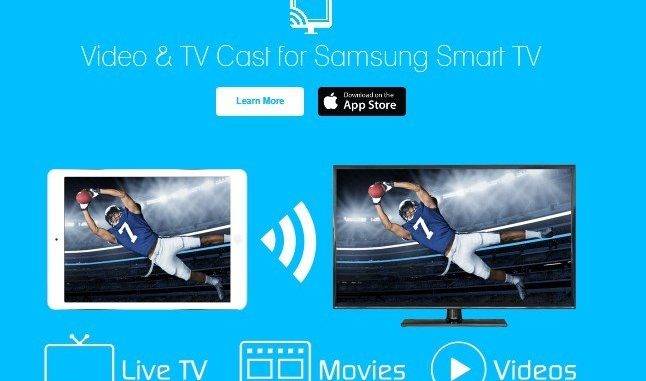
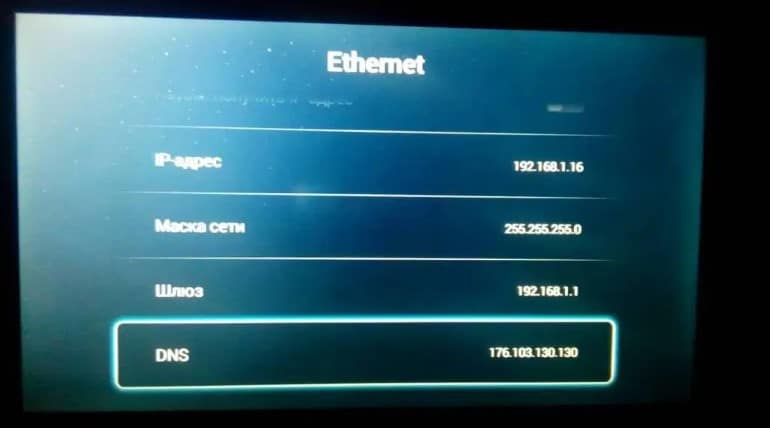 Как установить youtube на samsung smart tv?
Как установить youtube на samsung smart tv?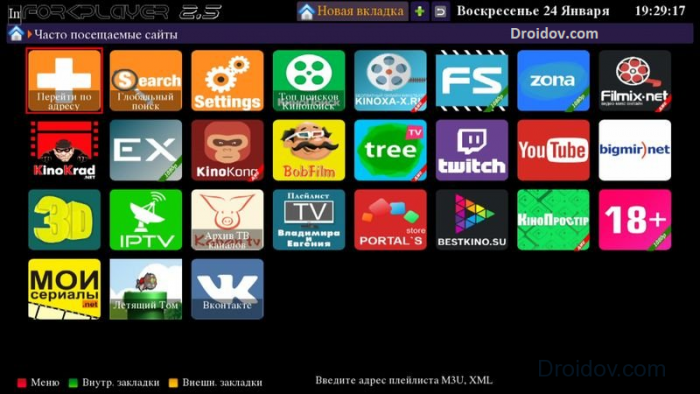 Подключение youtube к телевизору
Подключение youtube к телевизору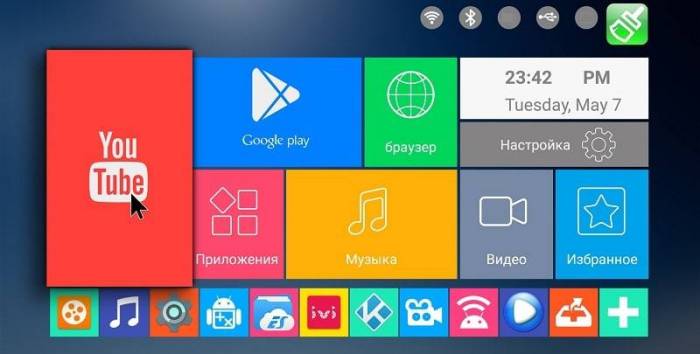



 How to cast on samsung tv’s [all methods]
How to cast on samsung tv’s [all methods]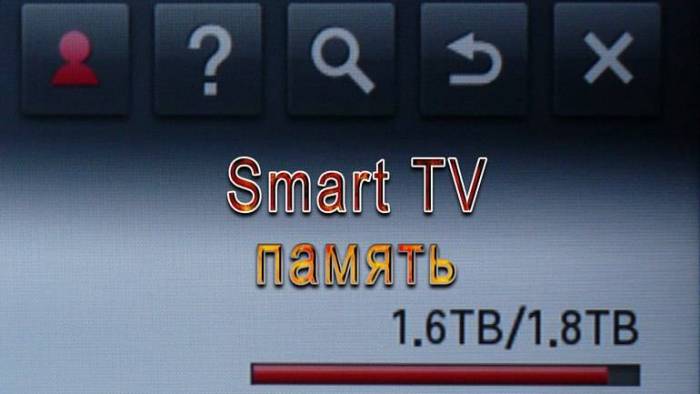 Иви не работает сегодня?
Иви не работает сегодня?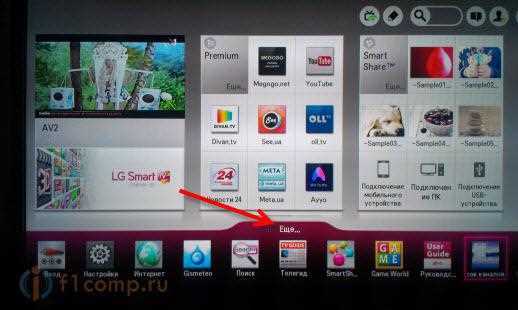 Все о настройках тв для смарт тв lg
Все о настройках тв для смарт тв lg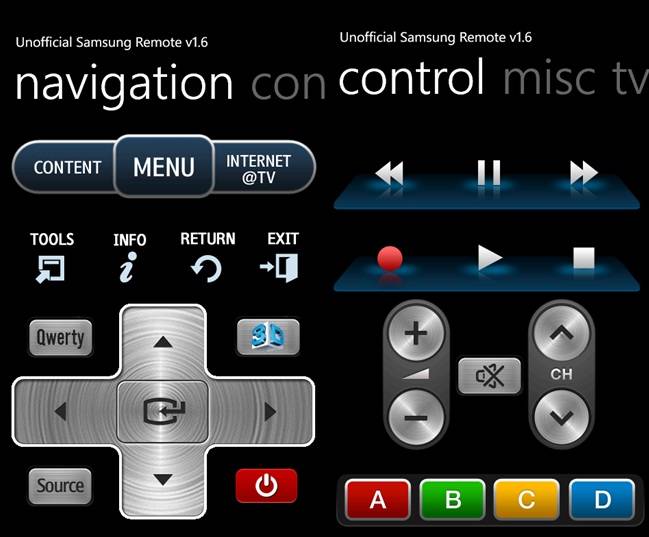 Как управлять телевизором через телефон?
Как управлять телевизором через телефон?